内容
基本
介绍
4Easysoft iPhone Unlock 是一款功能强大的桌面软件,可帮助您清除屏幕密码、删除所有 iOS 移动设备上的 Apple ID/MDM/屏幕时间限制和 iTunes 备份加密。它支持 iPhone、iPad、iPod Touch 和所有 iOS 系统,包括最新的 iOS 18 系统。它提供了一个简单的界面和简单的操作,可帮助您通过简单的点击删除所有 iOS 限制。即使您的 iPhone 被禁用,您也可以使用 4Easysoft iPhone Unlocker 来修复它。
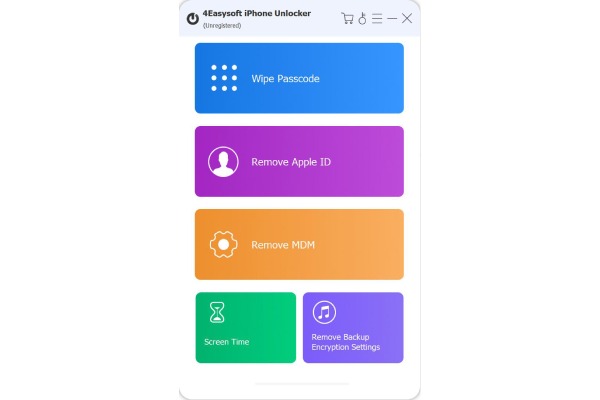
登记
注册可实现更多永久可用功能。安装 4Easysoft iPhone Unlocker 后,您可以单击 购买 按钮获取所需的许可证,然后单击 登记 按钮并在弹出的窗口中输入所需信息。
电子邮件地址: 您用于购买 4Easysoft iPhone Unlocker 的电子邮件地址。
注册码: 您可以检查您的电子邮件并找到注册码来解锁所有功能。
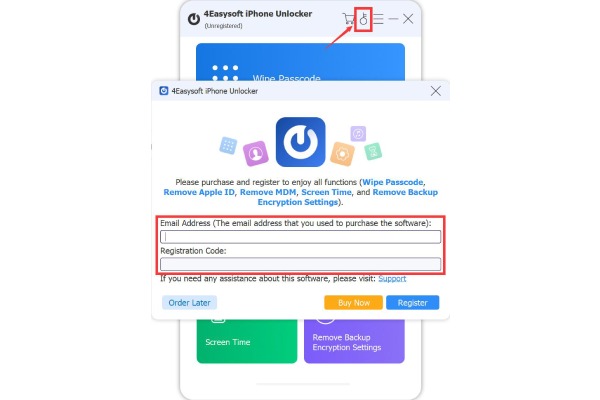
更新
定期更新 4Easysoft iPhone Unlocker 可以持续访问新功能并修复错误和错误。单击 菜单 按钮,然后 优先 按钮。
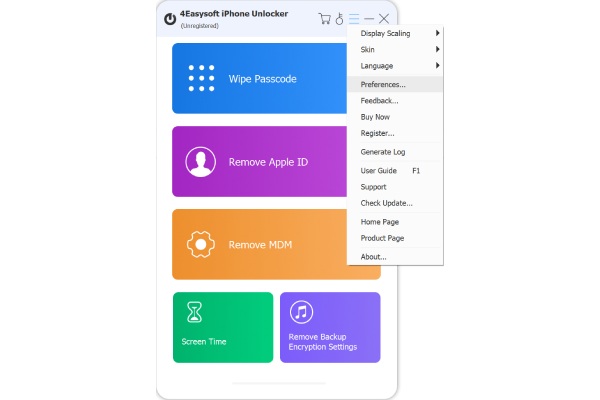
勾选 自动检查更新 和 退出程序时自动更新 复选框。然后点击 好的 按钮及时获取新功能。
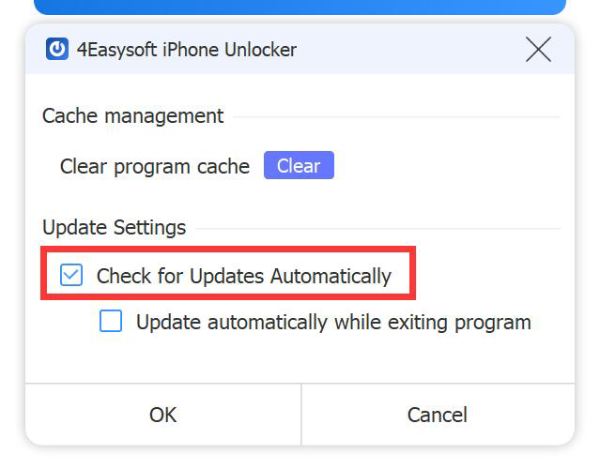
清除密码
如果您忘记了 iOS 屏幕密码、Touch ID 或 Face ID,请按照以下步骤解锁您的 iPhone/iPad/iPod。此功能还可以帮助您在多次错误尝试后修复已禁用的 iOS 设备。
笔记: 此功能可以擦除密码、Touch ID 和 Face ID,同时抹掉 iOS 设备中的所有数据。
步骤1 运行 4Easysoft iPhone Unlocker
启动 4Easysoft iPhone Unlocker 并点击 清除密码 按钮。使用 USB 数据线将 iOS 设备连接到电脑,然后点击 开始 按钮。
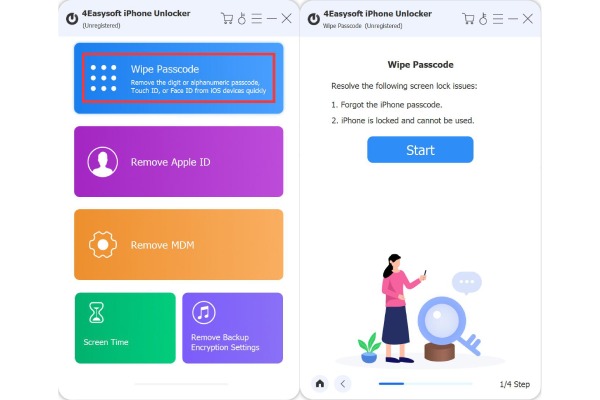
第2步 下载固件
在以下窗口中,你可以看到有关你的iPhone的信息。检查型号和iOS系统是否正确,然后单击“开始”按钮下载iOS设备的固件。

步骤3 解锁密码
之后,您应该检查警告信息并输入“0000”以确认解锁。然后,单击“解锁”按钮,在几分钟内开始解锁iOS设备的密码。

删除 Apple ID
如果您忘记了 Apple ID 的密码并想要更改为新的 Apple 帐户,您可以使用 4Easysoft iPhone Unlocker 删除 iOS 设备上的当前 Apple ID。
注意:
- 删除 Apple ID 也会删除您的所有数据。
- 禁用“查找我的 iPhone”功能可以轻松帮助解锁您的设备。
- 删除 iCloud ID 后,访问旧的 iCloud 数据仍然需要密码。
- 启用双重身份验证以使用此程序解锁 iOS 11.4 及更高版本。
- 抹掉所有内容和设置或恢复 iPhone 功能将再次激活您的 Apple ID 并需要 iCloud 密码。
步骤1 运行 4Easysoft iPhone Unlocker
启动 4Easysoft iPhone Unlocker,然后使用 USB 数据线将 iOS 设备连接到计算机。单击 删除 Apple ID 按钮,然后 开始 按钮来抹掉你的所有数据,包括 Apple ID。

第2步 启用双因素身份验证
确保已打开 双重身份验证 在您的 iOS 设备上。前往 设置 并点击您的姓名。点击 密码与安全 按钮并打开双重身份验证。

步骤3 删除 Apple ID
现在,您可以检查 iOS 设备上的信息。如果正确,请单击“开始”按钮。输入“0000”,然后单击“解锁”按钮确认删除 Apple ID。然后,您只需等待程序完成即可。

删除 MDM
如果您的 iPhone/iPad 受 MDM 控制,您也可以使用 4Easysoft iPhone Unlocker 来解除监控和限制。现在,阅读访问 iOS 设备上所有功能的步骤。
步骤1 启动 4Easysoft iPhone Unlocker
下载并安装后打开软件。点击 删除 MDM 按钮。您可以点击 正常工作 或者 已禁用 按钮。然后,将设备连接到计算机并点击 相信 按钮。
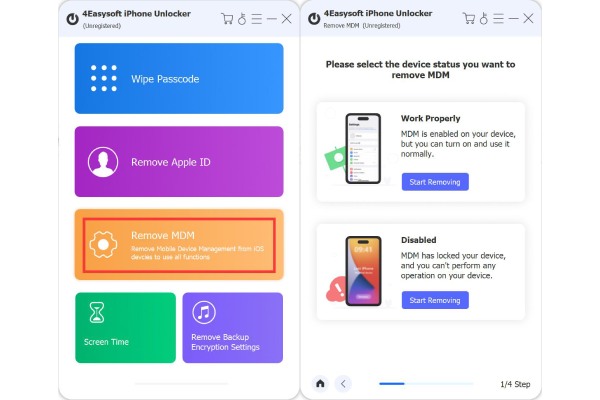
第2步 删除 MDM 控制
检测到您的 iPhone/iPad 后,点击 开始 按钮继续。请确保 查找我的 iPhone/iPad 功能已关闭,然后您需要等待一段时间才能成功移除 MDM。
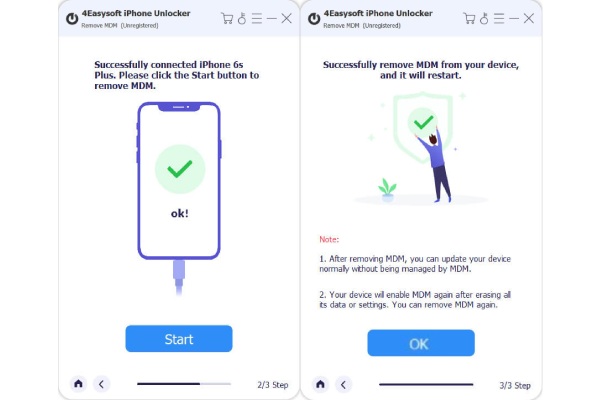
绕过屏幕时间
如果您忘记了屏幕使用时间的密码,并且此功能让您很烦恼,您可以使用 4Easysoft iPhone Unlocker 快速删除 iOS 设备上的屏幕使用时间。
注意:
- 删除屏幕时间限制不会清除您的设备数据。
- 通过禁用“查找我的 iPhone/iPad”来恢复或删除屏幕时间密码。
- 擦除密码功能和其他功能将无法在未激活的 iOS 设备上使用。
步骤1 运行 4Easysoft iPhone Unlocker
启动 4Easysoft iPhone Unlocker 并通过 USB 将您的 iOS 设备连接到计算机。单击 检测时间 在主界面上,点击 开始 下一个窗口中的按钮。
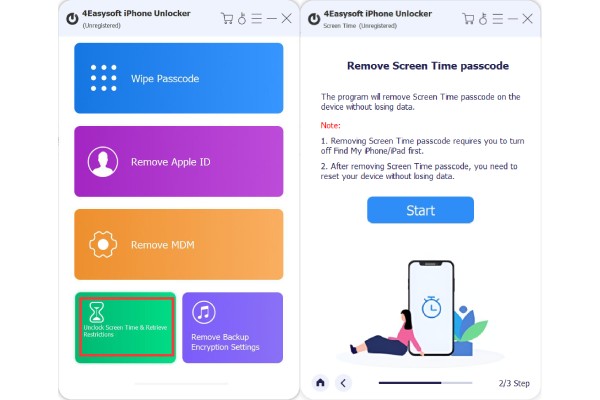
第2步 关闭“查找我的”
如果你还没有关闭 查找我的 程序会按照详细步骤提醒您关闭此功能。然后,点击 开始 按钮。
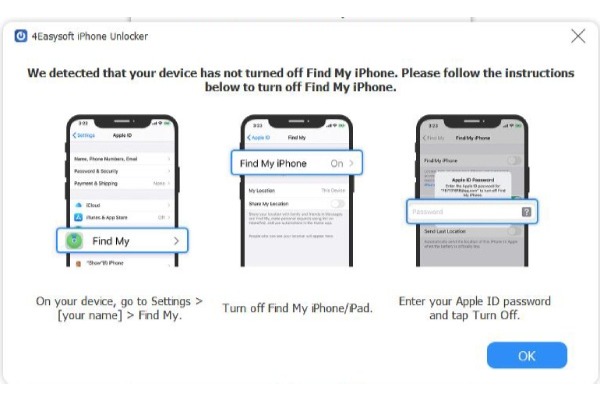
步骤3 完成屏幕时间绕过
您只需等待不到10秒的时间,程序就会解除您iOS设备上的屏幕使用时间限制。您只需输入屏幕密码即可使用所有功能。

删除备份加密
当您想要同步之前的 iTunes 备份时,您可能会忘记几个月前设置的加密密码。别担心,在这里了解如何使用 4Easysoft 删除备份加密。
注意:
- 完成删除后,iTunes 备份加密密码将会消失。
- 如果您之前曾启用过 iTunes 加密本地备份,那么所有的加密备份都不会丢失和被更改。
- 您应该先关闭“查找我的 iPhone/iPad”才能继续删除备份加密。
- 在此过程中,请不要打开 iTunes。
- 您应该首先解锁您的 iOS 设备并信任计算机可以访问所有数据。
步骤1 启动 4Easysoft iPhone Unlocker
打开软件后,您可以点击 删除备份加密设置 按钮,然后使用 USB 数据线将设备连接到电脑。您应该先解锁 iPhone 屏幕,然后点击 相信 按钮。
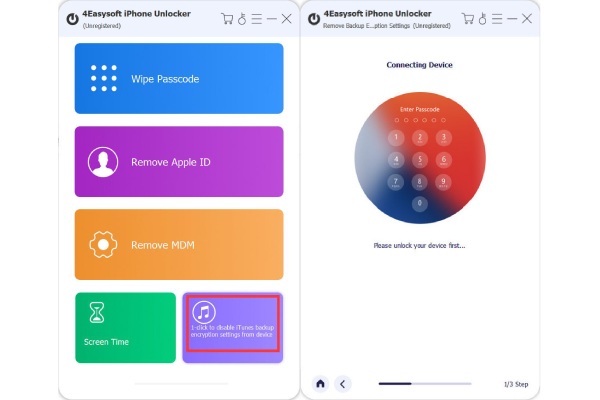
第2步 删除备份加密
解锁 iOS 设备并关闭“查找”功能后,它将自动删除 iTunes 备份加密设置。只需等待几分钟即可访问您的备份。
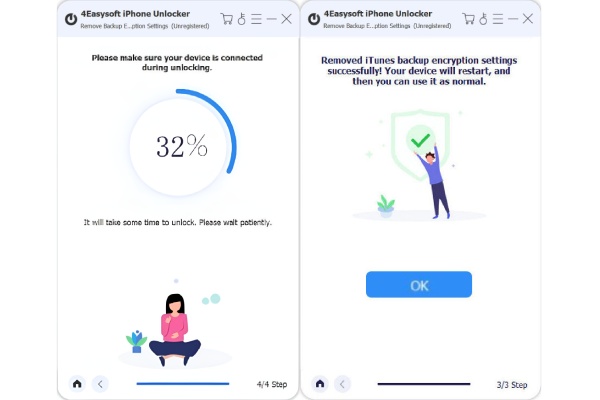
 对于 Windows
对于 Windows 对于Mac
对于Mac 免费在线解决方案
免费在线解决方案